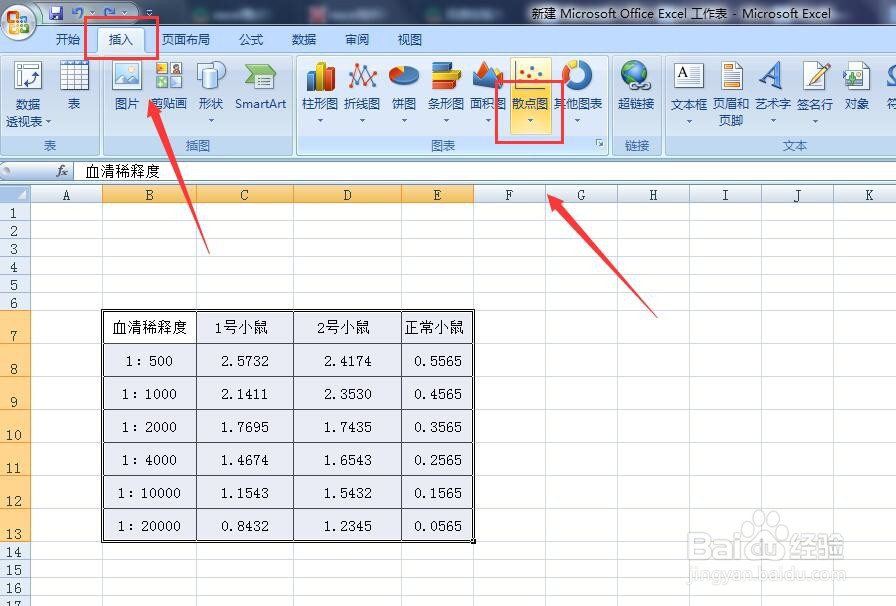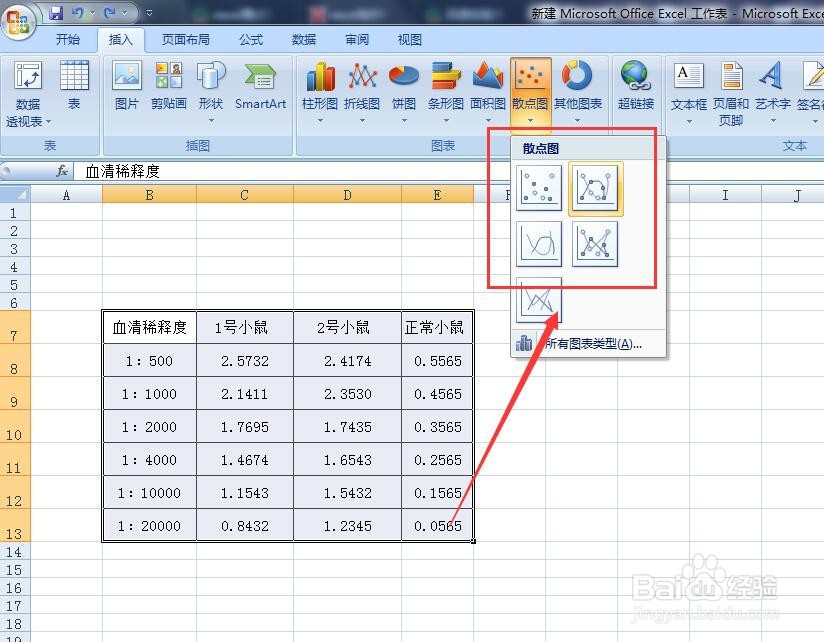excel散点图怎么显示公式
1、首先是打开Excel表格,选中制作散点图的数据区域,如图:
2、点击主菜单栏里的“插入”,选择“散点图”,如图:
3、点击散点图下方的三角,根据需要选择散点图的样式。如图:
4、选中散点图的任意一个点,点击鼠标右键,选择添加趋势线,如图:
5、在趋势线选项中,选中“对数”和“显示公式”,如图:
6、公式就显示出了,如图:
声明:本网站引用、摘录或转载内容仅供网站访问者交流或参考,不代表本站立场,如存在版权或非法内容,请联系站长删除,联系邮箱:site.kefu@qq.com。
阅读量:85
阅读量:76
阅读量:23
阅读量:32
阅读量:86